永久激活Windows10专业版系统详细教程
- 分类:Win10 教程 回答于: 2022年11月06日 12:41:09
工具/原料:
系统版本:win10
品牌型号:联想小新Air 13 Pro
软件版本:HEU KMS Activator
Windows10激活:
方法一:代码激活
1.首先我们需要看下当前系统的激活状态,查看方法“WIN+R”打开运行对话框,输入命令“slmgr.vbs -xpr”,点击确定。


2.其次我们还要确认自己的系统是专业版,我们可以在此电脑图标上点击右键,打开属性,查看自己win10系统版本。
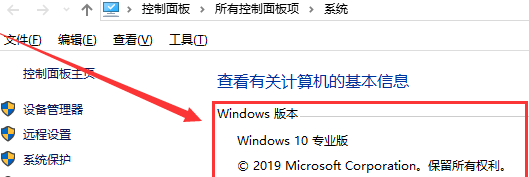
3.在开始菜单上点击右键,然后选择“Windows PowerShell(管理员)”或者命令提示符【管理员】点击打开。
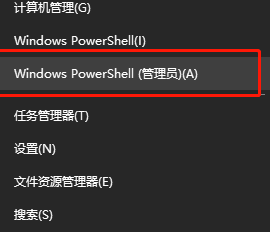
4.复制如下的命令,直接粘贴到命令提示符界面中,代码:“slmgr /ipk VK7JG-NPHTM-C97JM-9MPGT-3V66T”,然后输入第二段代码:“slmgr /skms kms.xspace.in,然后出现秘钥管理服务计算机名称成功地设置为kms.xspace.in,就可以了。

5.最后输入“slmgr /ato”,命令系统会提示“正在激活****成功地激活了产品”,然后点击确定按钮,到现在为止您的电脑已经完成了永久激活。

方法二:HEU KMS Activator
HEU KMS Activator是一款比较多人在使用的免费的kms 激活工具,界面简洁,体积小巧,仅有2MB。该工具无需联网和安装,即可在Windows XP/Vista/7/8/Server 2008/2008R2/2012上完美运行,图形化的中文界面使操作一目了然,支持激活71个VOL版本。

注意事项:
本网站刊载的文章资料、产品序列号以及免费软件来源互联网,均出于为公众传播有益健康的信息为目的,并不意味着赞同其观点或证实其内容的真实性,我们不对其科学性、严肃性等作任何形式的保证。
总结:
以上就是小编的分享,希望对你有所帮助,感谢您看到这里。
 有用
19
有用
19


 小白系统
小白系统


 1000
1000 1000
1000 1000
1000 1000
1000 1000
1000 1000
1000 1000
1000 1000
1000 1000
1000 1000
1000猜您喜欢
- win10旗舰版:全新升级,极致体验!..2023/10/27
- Win10系统重装教程:轻松学会如何重新安..2023/11/13
- 教你windows10系统下载怎么操作..2021/09/11
- 小编教你win10电脑分辨率怎么调..2021/02/16
- 华为电脑Win10系统重装教程2024/02/05
- 安装win10一直重启怎么办2022/02/28
相关推荐
- win10家庭版升级专业版方法2022/09/27
- Win10系统安装教程:轻松搞定自己的电脑..2023/11/15
- 小编教你win10任务管理器打开的几种方..2021/02/11
- 好的,我为您拟定了一个标题,希望能够..2024/08/28
- 戴尔电脑重装系统步骤Win10详解:专业方..2024/06/17
- win10U盘装机的详细步骤教程..2021/03/08




















 关注微信公众号
关注微信公众号





